MP4 đã được biết đến là định dạng tệp phổ biến do chứa chất lượng video tuyệt vời trong tệp nén. Tuy nhiên, chúng tôi vẫn không thể gắn nhãn nó là hoàn hảo, vì mỗi định dạng tệp đều có một nhược điểm. Mặt khác, 3GP có sự phù hợp nổi tiếng với các thiết bị di động 3G đến 4G. Ngoài ra, định dạng tệp này cũng rất phổ biến với khả năng nén cao, thường vượt qua khả năng nén của tệp MP4. Với những điều đã được nói, bạn có thể thấy cần phải chuyển đổi MP4 sang 3GP để cung cấp bộ nhớ rộng rãi hơn cho thiết bị di động của bạn. May mắn thay, bài đăng này cung cấp cho bạn sự lựa chọn tốt nhất để sử dụng cho vấn đề này. Và vì vậy, hãy bắt đầu với các giải pháp máy tính để bàn và Android tốt nhất.
Phần 1. Làm thế nào để chuyển đổi MP4 sang 3GP trên máy tính để bàn
Bộ chuyển đổi MP4 AVAide được đánh giá cao
Công cụ chuyển đổi AVAide MP4 là phần mềm xứng đáng nằm trong top 1. Tại sao vậy? Phần mềm này là một công cụ chuyển đổi MP4 sang 3GP ngoại tuyến tuyệt vời, và bạn có thể cải thiện đáng kể chất lượng video sau khi chuyển đổi. Hơn nữa, nó còn tích hợp các tính năng chỉnh sửa đặc biệt trong hộp công cụ, giúp bạn có được đầu ra tuyệt vời để thưởng thức. Hơn nữa, phần mềm tuyệt vời này cho phép người dùng tự do tùy chỉnh đầu ra MP4 bằng cách điều chỉnh tốc độ khung hình, tốc độ bit, độ phân giải và thậm chí cả bộ mã hóa video theo sở thích.
- Quá trình chuyển đổi MP4 sang 3GP nhanh hơn 30 lần.
- Hỗ trợ chuyển đổi hàng loạt MP4 sang 3GP.
- Cung cấp các tính năng chỉnh sửa và video cần thiết trong khi chuyển đổi.
- Tăng đáng kể chất lượng video và âm thanh khi bạn chuyển đổi MP4 sang 3GP.
Cách chuyển đổi MP4 sang 3GP bằng AVAide MP4 Converter
Bước 1Phóng Công cụ chuyển đổi AVAide MP4 sau khi tải xuống và cài đặt nó trên PC của bạn. Nhấp vào Thêm các tập tin nút chuyển đổi sang tệp MP4 và bạn cũng sẽ nhận thấy rằng bạn có thể thêm nhiều tệp MP4 hoặc toàn bộ thư mục để thực hiện chuyển đổi hàng loạt.
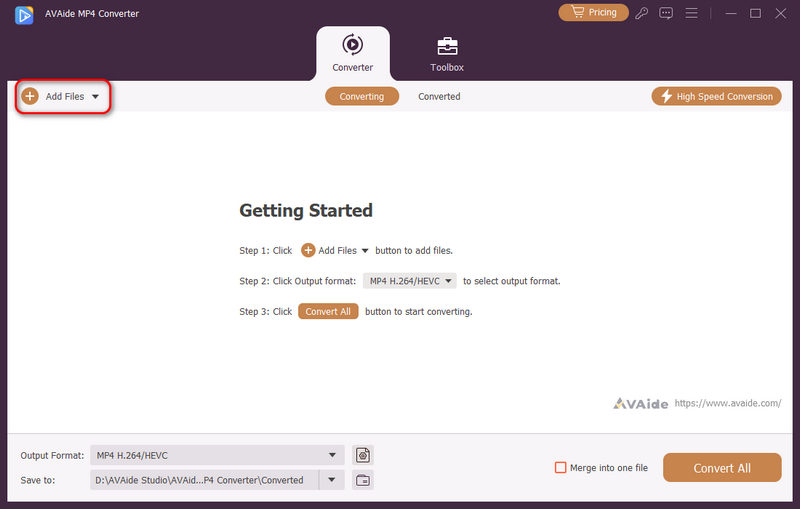
Bước 2Cài đặt trước các tập tin vào 3GP bằng cách nhấp vào Định dạng đầu ra nút thả xuống. Sau đó, bạn cuộn xuống để tìm tab 3GP. Sau đó, chọn định dạng 3GP mong muốn.
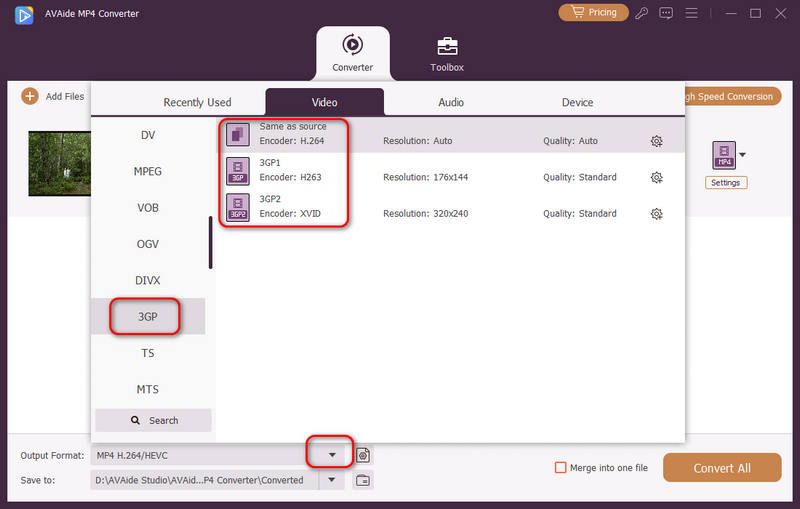
Bước 3Cuối cùng, bạn chỉ cần nhấp vào Chuyển đổi tất cả nút ở góc dưới bên phải để chuyển đổi video MP4 sang định dạng 3GP.
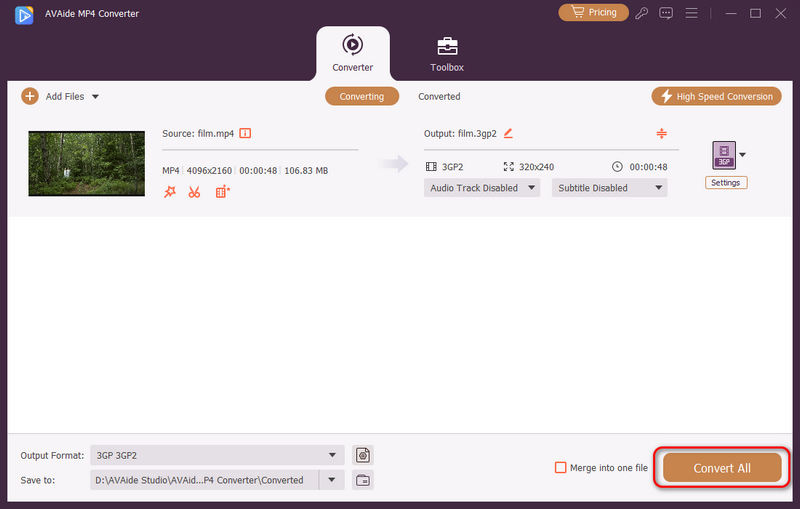
Cách sử dụng WinX Free Mp4 to 3GP Converter
WinX Video Converter là một công cụ phần mềm miễn phí được sử dụng để chuyển đổi các tệp video sang các định dạng tệp khác nhau và lựa chọn thiết bị. Nó đã đạt được không. 2 điểm để có các tính năng linh hoạt. Tuy nhiên, những người dùng lần đầu có thể thấy nó không hấp dẫn vì nó hơi khó hiểu khi sử dụng. Dù sao, dưới đây là các bước đơn giản để chuyển đổi tệp của bạn sang 3GP bằng WinX.
Bước 1Khởi chạy công cụ trên PC của bạn, sau đó nhấp vào Băng hình để tải lên tệp MP4.
Bước 2Chọn Video 3GP từ Video chung về PC Dưới Cấu hình video chung, sau đó nhấp vào Được chứ cái nút.
Bước 3Đánh vào CHẠY để bắt đầu quá trình chuyển đổi. Sau đó, kiểm tra các tệp đã chuyển đổi.
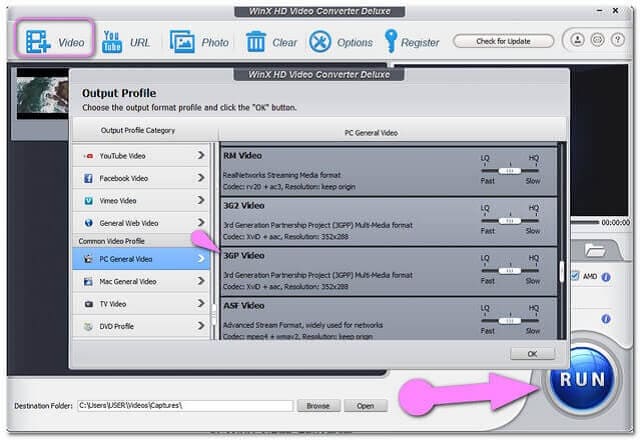
Làm thế nào để chuyển đổi MP4 sang 3GP bằng VLC
VLC là một phần mềm miễn phí mã nguồn mở khác hoạt động tuyệt vời không chỉ như một trình phát đa phương tiện mà còn trong dòng chuyển đổi. Phần mềm này đã rất phổ biến, nhưng chỉ một số ít biết về tính linh hoạt của nó trong việc chuyển đổi. Thành thật mà nói, VLC không thân thiện với người dùng khi chuyển đổi tệp lúc đầu, nhưng về sau bạn sẽ thấy nó đáng tin cậy. Dưới đây là các bước đơn giản để làm theo khi sử dụng phần mềm này.
Bước 1Khởi chạy công cụ trên PC của bạn. Nhấn vào Phương tiện truyền thông sau đó nút Chuyển đổi / Lưu nút sau khi. Tải lên các tệp MP4 của bạn bằng cách nhấp vào cộng nút, sau đó là Chuyển đổi / Lưu một lần nữa.
Bước 2Để chuyển đổi tệp của bạn sang 3GP, bạn phải chọn Video dành cho Android SD thấp như đầu ra của bạn. Sau đó nhấp vào Duyệt qua để chọn tệp đích.
Bước 3. Nhấn nút bắt đầu và đợi quá trình chuyển đổi kết thúc.
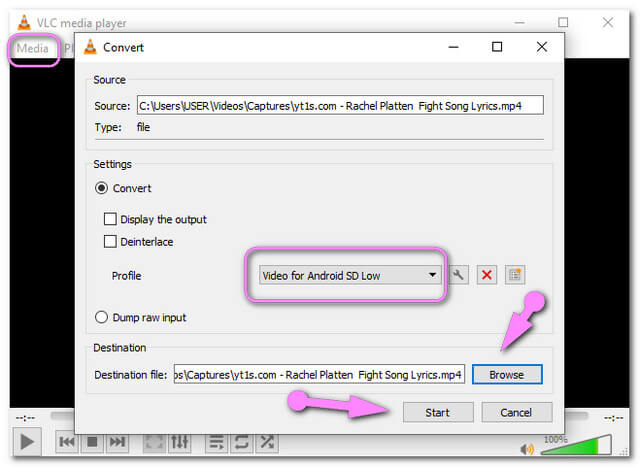
Phần 2. Làm thế nào để chuyển đổi MP4 sang 3GP trực tuyến
Chuyển đổi trực tuyến cũng là một cách tuyệt vời để chuyển đổi các tệp của bạn. Tuy nhiên, việc thực hiện chuyển đổi trực tuyến có thể có vẻ rủi ro đối với những người khác trong hầu hết thời gian. May mắn thay, Công cụ chuyển đổi trực tuyến miễn phí AVAide cuối cùng đã kết thúc những suy đoán. Công cụ trực tuyến này có cách an toàn nhất để tự do chuyển đổi MP4 sang 3GP, hãy yên tâm rằng các tệp và dữ liệu của bạn được bảo mật 100% với tính năng mã hóa cao của nó. Ngoài ra, sẽ không có quảng cáo nào được nhìn thấy trên trang web của nó. Hơn nữa, nó có một cài đặt tích hợp sẽ giúp cải thiện video và âm thanh theo sở thích của bạn.
Không giống như những người khác, AVAide Free Online Converter cho phép người dùng tận hưởng dịch vụ không giới hạn. Không cần phải đăng ký để tăng kích thước tệp, người dùng có đặc quyền chuyển đổi bất kỳ kích thước nào, mọi lúc, mọi nơi. Thêm vào đó, nó là một trong những công cụ chuyển đổi trực tuyến nhanh nhất, và vì vậy hãy cùng trải nghiệm quá trình nhanh chóng của bộ chuyển đổi video trực tuyến MP4 sang 3GP này với các hướng dẫn bên dưới.
Bước 1Cài đặt Trình khởi chạy
Mua launcher từ trang web. Nhấn vào THÊM CÁC PHIM CỦA BẠN , sau đó làm theo hướng.
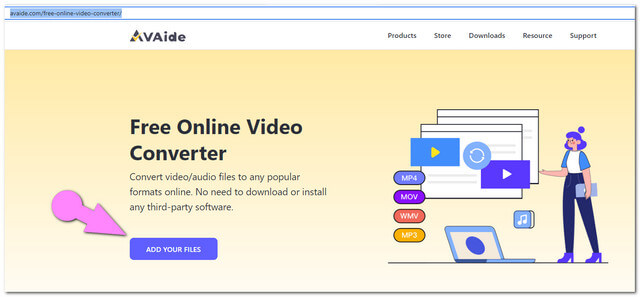
Bước 2Tải lên tệp MP4
Đánh vào THÊM CÁC PHIM CỦA BẠN một lần nữa để tải tệp lên ban đầu. Để thêm các tệp khác, hãy nhấp vào Thêm tập tin trên giao diện.
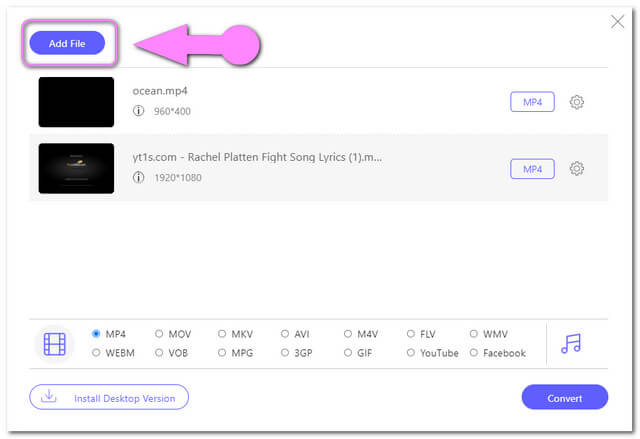
Bước 3Đặt trước đầu ra thành 3GP
Chọn 3GP từ các định dạng video được trình bày bên dưới. Nếu bạn muốn các định dạng âm thanh có sẵn, hãy nhấp vào Ghi chú biểu tượng ở bên cạnh của các định dạng video.
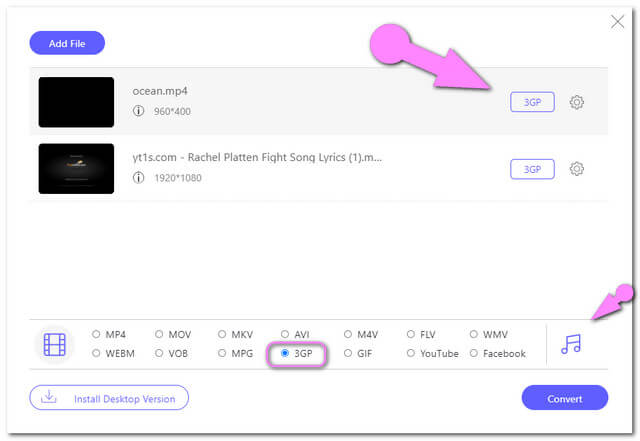
Bước 4Bắt đầu chuyển đổi
Nhấn vào Đổi và chọn đích đến của tệp cục bộ từ cửa sổ bật lên. Sau đó, quá trình chuyển đổi sẽ bắt đầu. Kiểm tra các tệp đã chuyển đổi trên bộ nhớ PC đã chọn của bạn, nếu không, hãy nhấp vào Thư mục biểu tượng trên các tệp đã hoàn thành để xác định vị trí của chúng.
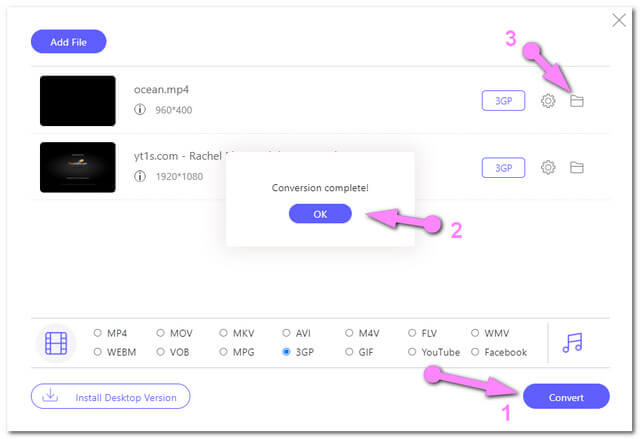
Phần 3. Làm thế nào để chuyển đổi MP4 sang 3GP trên Android bằng ứng dụng
Chuyển đổi Video của Technozer Solution
Đối với giải pháp Android, Video Converter là một trong những giải pháp tuyệt vời. Tải xuống ứng dụng chuyển đổi video MP4 sang 3GP cho Android này cũng có thể truy cập bất cứ lúc nào. Nó cho phép người dùng nén, cắt, xén và làm chậm và nhanh tệp video. Dưới đây là các hướng dẫn đơn giản để làm theo khi chuyển đổi tệp video.
Bước 1Khởi chạy ứng dụng và nhấp vào Chuyển đổi video để tải lên tệp MP4.
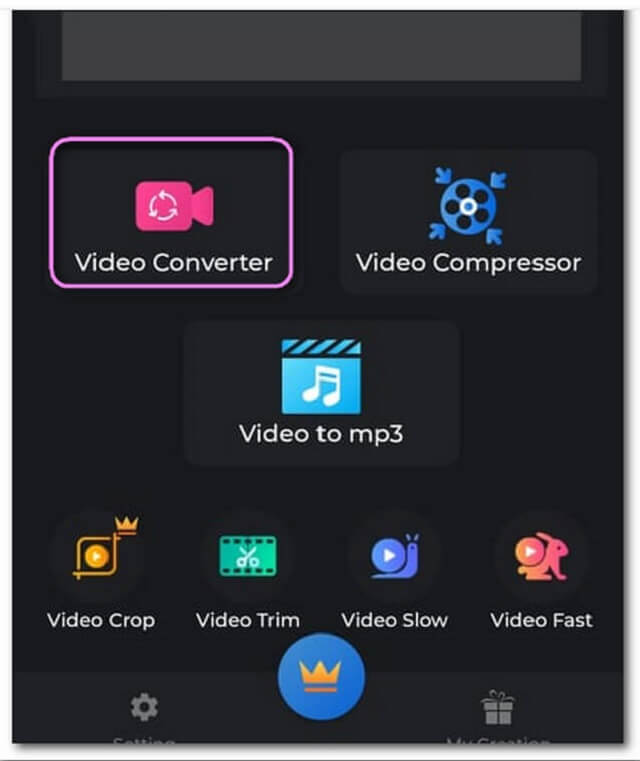
Bước 2Chọn 3GP từ các định dạng video, sau đó nhấp vào Đổi cái nút.
Bước 3Đổi tên tệp để lưu, sau đó nhấn Khởi đầu khuy ao. Chờ cho quá trình chuyển đổi kết thúc.
Phần 4. Câu hỏi thường gặp về Chuyển đổi MP4 sang 3GP
Tôi có thể chuyển đổi trực tuyến MP4 sang 3GP với kích thước tệp hơn 500MB không?
Chắc chắn bạn có thể làm được, với AVAide Free Online Converter, bạn có thể tự do chuyển đổi bất kỳ kích thước tệp nào mà không có giới hạn.
Nếu tôi chuyển đổi tệp 3GP sang MP4 thì tệp đó có chất lượng HD không?
Việc chuyển đổi tệp 3GP thành MP4 không cung cấp cho bạn sự đảm bảo có được chất lượng hình ảnh cao hơn, vì thực tế là 3GP chứa tệp nén cao, do đó làm giảm chất lượng của video. Cách dễ nhất để làm cho video chất lượng cao hơn là sử dụng một công cụ nâng cao video.
3GP có HD không?
Tệp video 3GP chứa chất lượng SD với 76 x 144 pixel và 320 x 240 pixel cho điện thoại màn hình lớn hơn.
Tất cả các công cụ nổi bật trong bài viết này đều góp phần chuyển đổi MP4 sang 3GP Tuyệt vời. Lựa chọn là của bạn, và điều nào trong số này khiến bạn hào hứng nhất. Vì vậy, đội ngũ của chúng tôi đã chứng minh sự hoàn hảo của AVAide MP4 Converter, bạn cũng có thể dùng thử và ngạc nhiên trước cách thức hoạt động của nó.
Một bộ chuyển đổi MP4 đa chức năng để chuyển đổi bất kỳ định dạng video nào sang MP4 với chất lượng đầu ra cao.



 An toàn tải
An toàn tải


